
[예시 42] 포토샵, 쿠키 모양의 글자 만들기
- 쿠키 같은 효과를 연출해 보자.
* 쿠키 문자 만들기 *

[1]
새 파일을 만들어 줍니다.
[Ctrl]+[N]

[2]
조정 레이어 아이콘을 클릭하여 단색...(Solid Color...)을 선택하여 원하는 색의 배경 레이어를 만들어 줍니다.

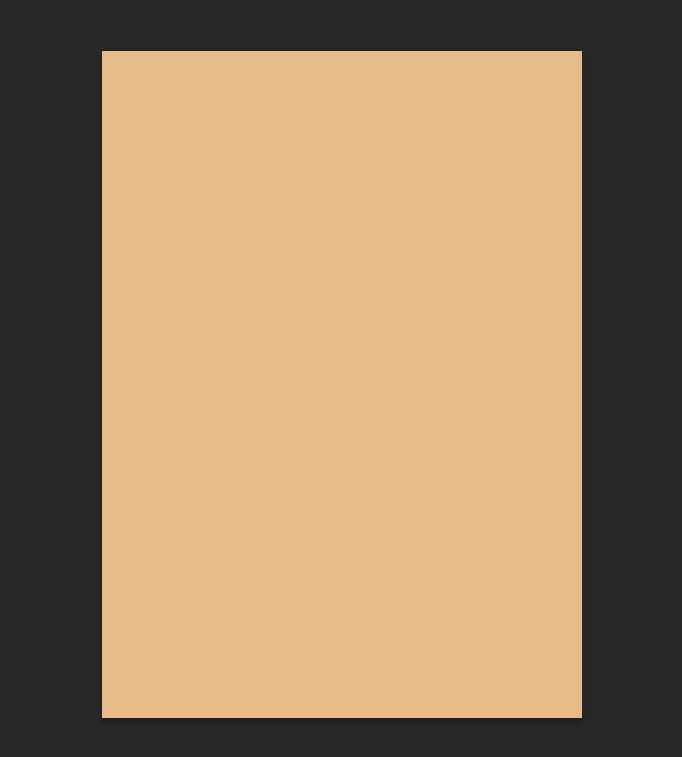
[3]
문자 도구(Type Tool) [T]를 선택하고 글자를 적어 줍니다.
속성(Properties) 탭의 설정을 사진과 같이 설정합니다.
속성 탭이 없는 경우는 [창(Window) - 속성(Properties)]에 체크합니다.
폰트는 Cooper Black, 어도비 폰트에서 다운할 수 있습니다.
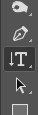
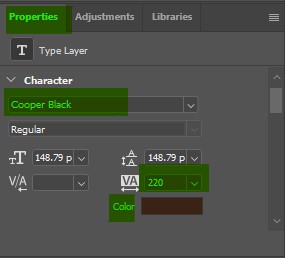
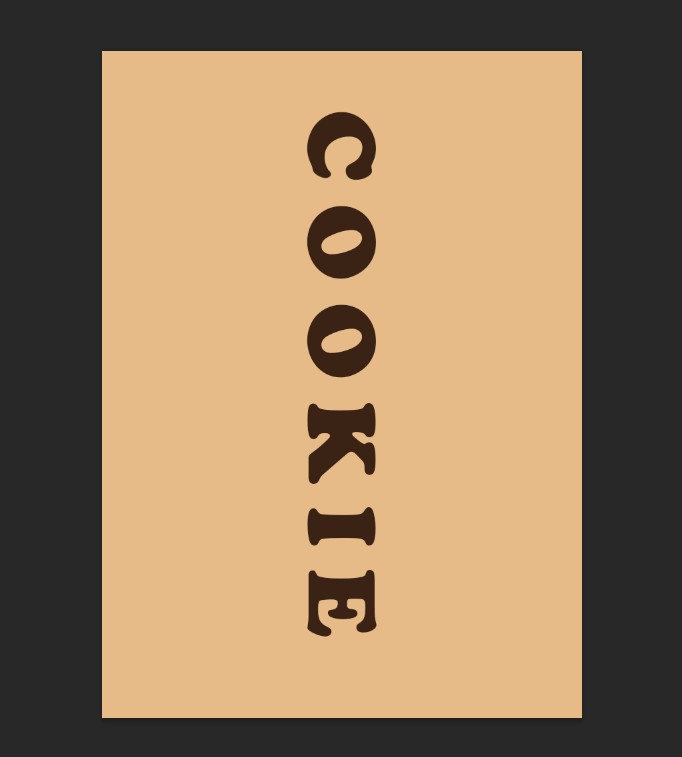
[4]
문자 레이어를 복사, 붙여 넣기 합니다.
[Ctrl]+[C], [V]
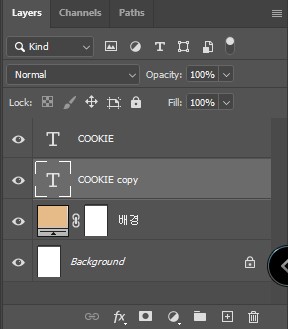
[5]
위에 있는 문자 레이어의 빈 공간을 마우스로 더블 클릭합니다.
레이어 스타일이 실행되면 경사와 엠보스(Bevel&Emboss)를 체크한 뒤, 사진과 같이 설정합니다.
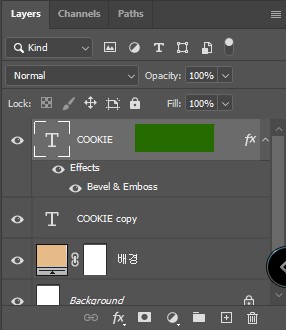
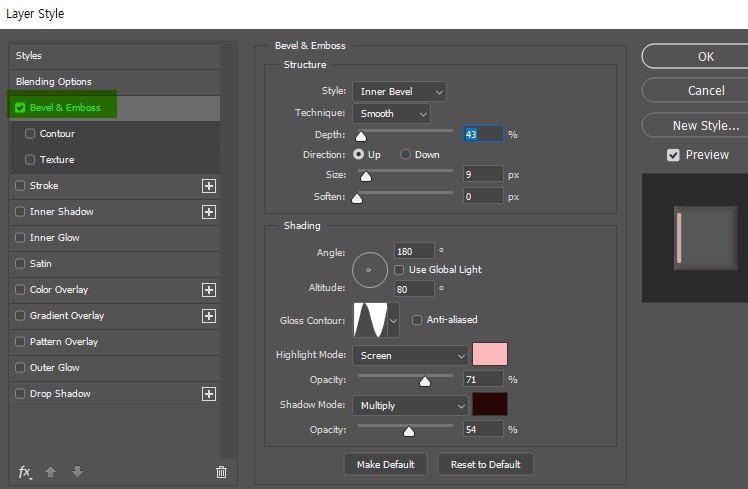
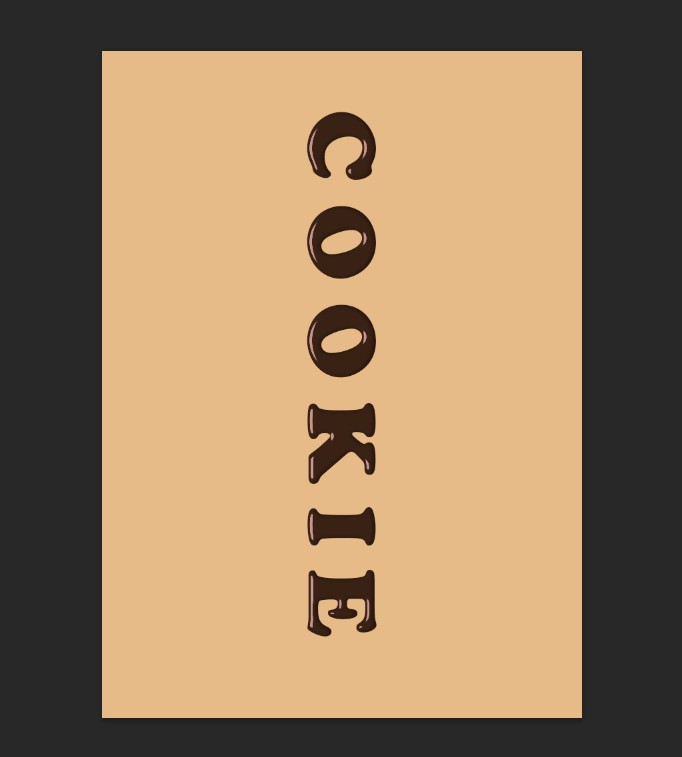
[6]
이번에는 아래 있는 문자 레이어의 빈 공간을 더블 클릭하여 레이어 스타일을 실행합니다.
획(Stroke)을 체크한 뒤 사진과 같이 설정합니다.
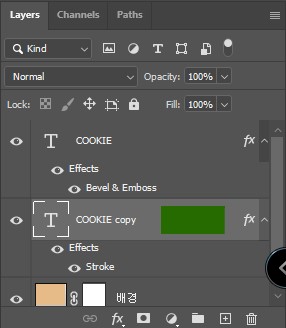
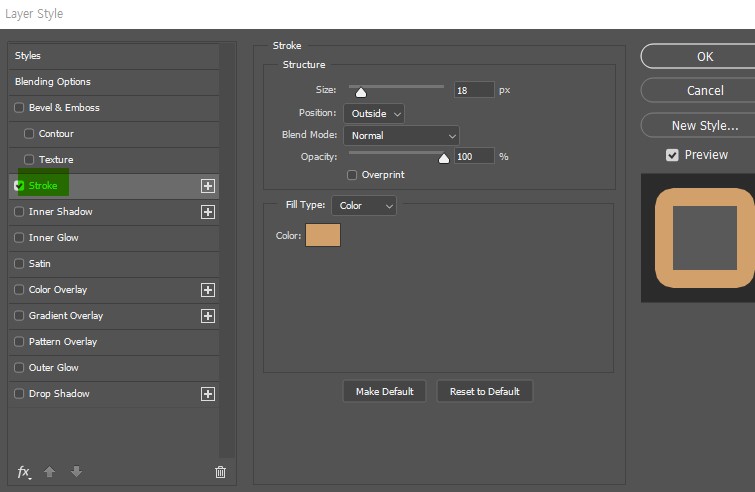
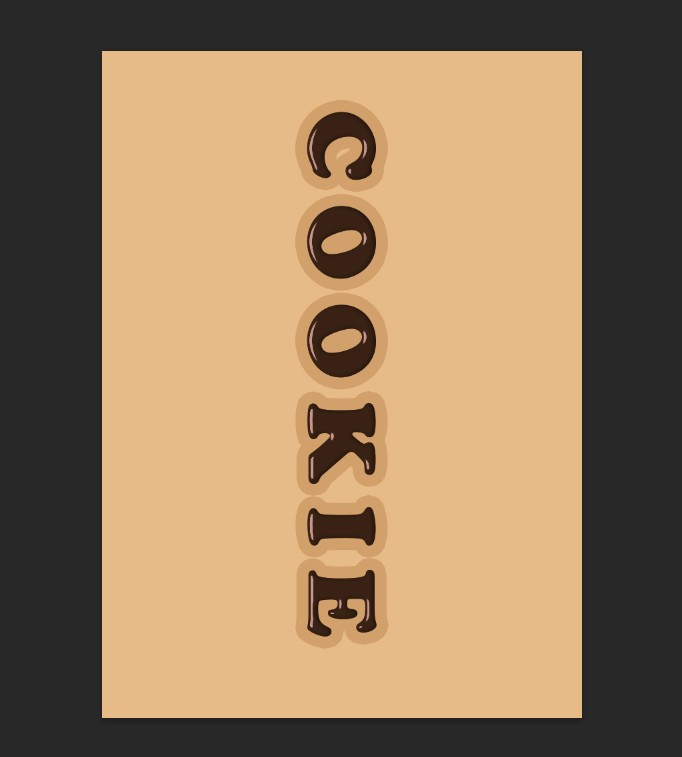
[7]
아래의 문자 레이어를 마우스 우클릭하여 레이어 스타일 래스터화(Rasterize Layer Style)합니다.
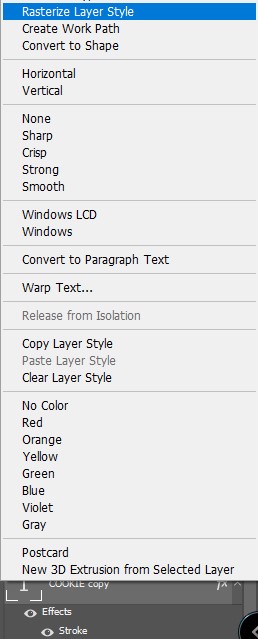
[8]
아래의 문자 레이어 빈 공간을 더블 클릭하여 다시 레이어 스타일을 실행합니다.
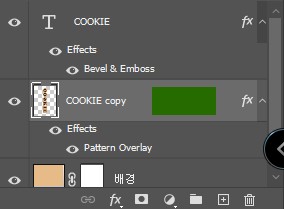
패턴 오버레이(Pettern Overlay)를 체크한 뒤, 패턴 모양을
[Legacy Pettern and More - Legacy Petterns - Rock Petterns]로 들어가 사진과 같은 패턴으로 설정합니다.
혼합 모드(Blend Mode)를 하드라이트(Hard Light)로 설정합니다.
만약 레거시 패턴이 없다면 먼저 추가해야 합니다.
레거시 패턴&브러시 추가하는 법 ↓
[알게 된 것들 ] 👀 Potoshop/기초] - [기초17] 레거시 브러시와 패턴 추가하기
[기초17] 레거시 브러시와 패턴 추가하기
[기초 17] 포토샵, 레거시 브러시와 패턴 추가하기 레거시 브러시, 패턴이란? - 포토샵의 과거 버전들의 브러시와 패턴을 말한다. 기본적인 설정에서는 레거시 브러시와 패턴은 추가되어 있
jllm.tistory.com
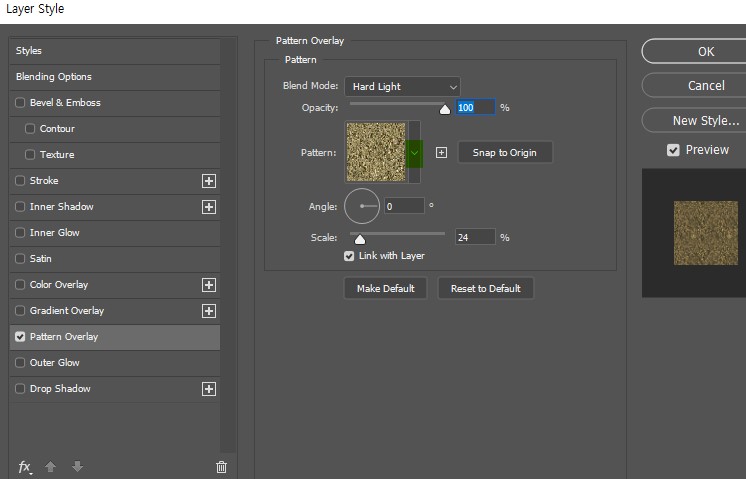
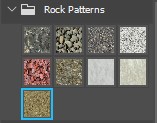
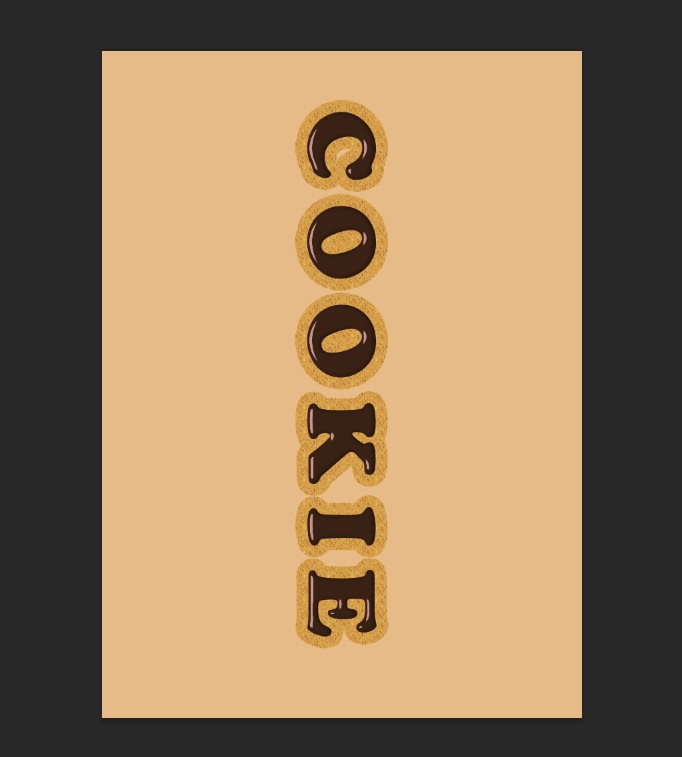
[9]
경사와 엠보스(Bevel&Emboss)에 체크한 뒤, 사진과 같이 설정합니다.
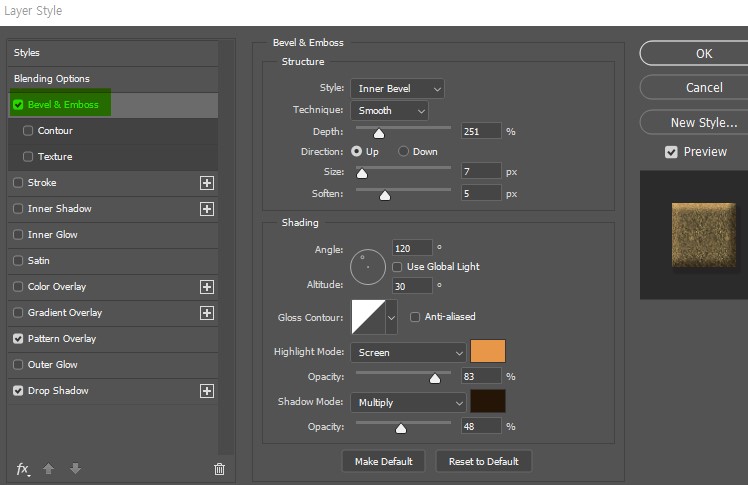
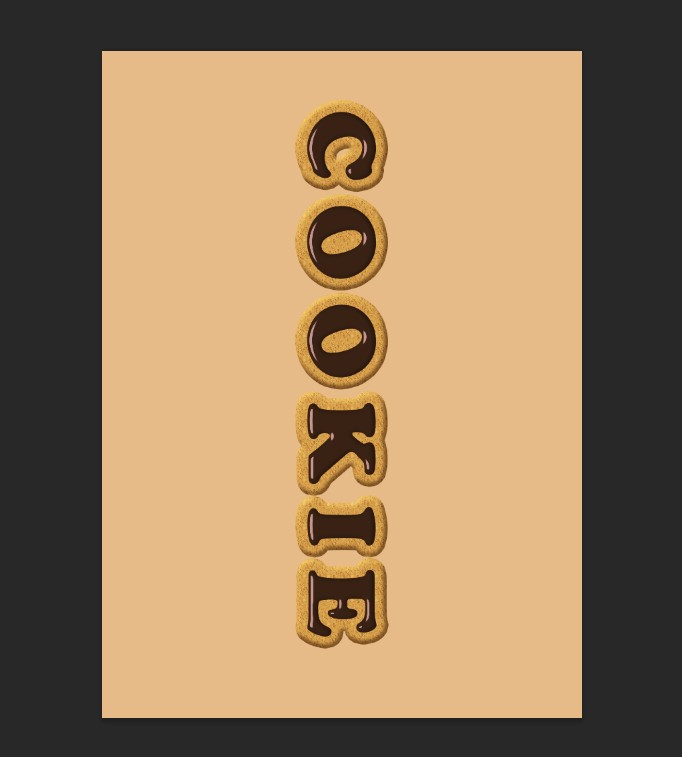
[10]
그림자 효과(Drop Shadow)에 체크한 뒤, 사진과 같이 설정합니다.
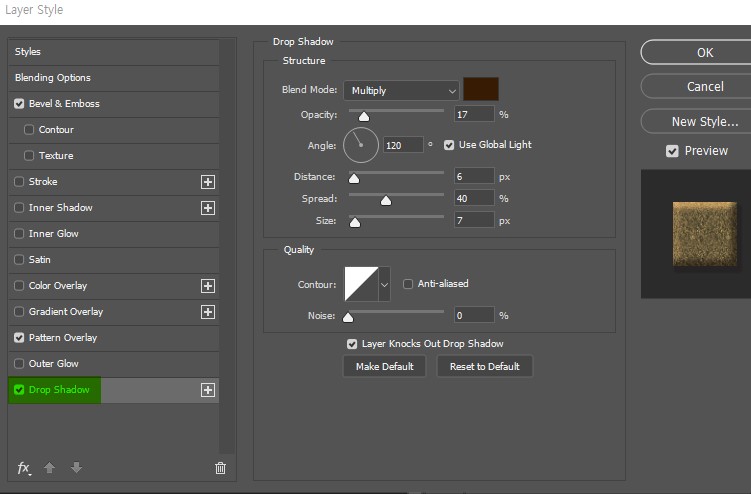
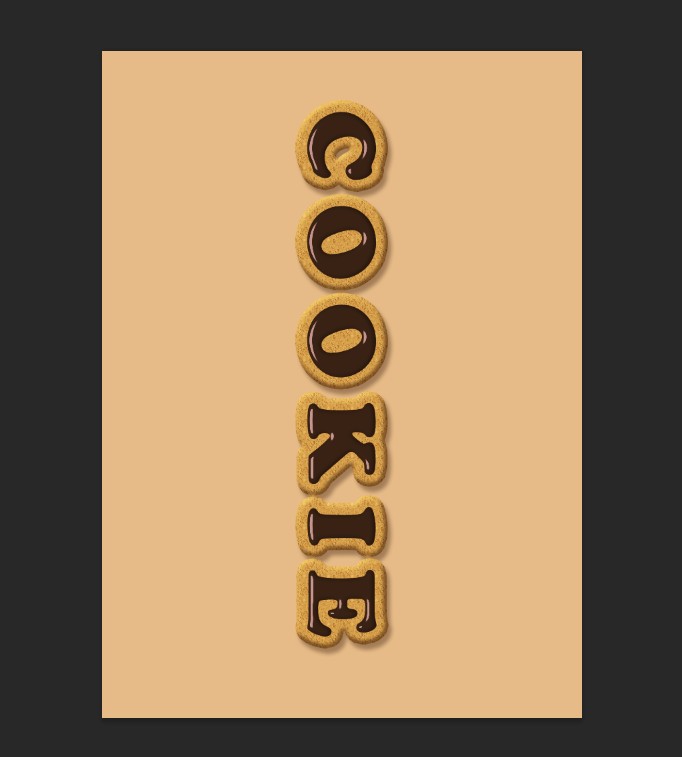
[11]
[Ctrl]+[U] 키를 눌러 색조/채도(Hue/Saturation)를 실행합니다.
원하는 색의 쿠키가 될 수 있도록 조정합니다.
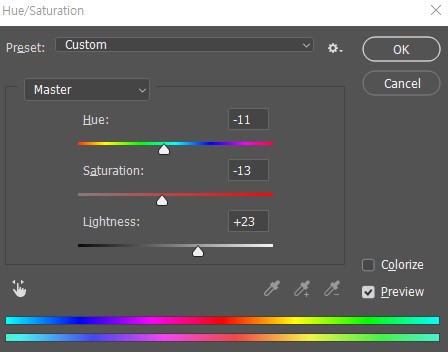
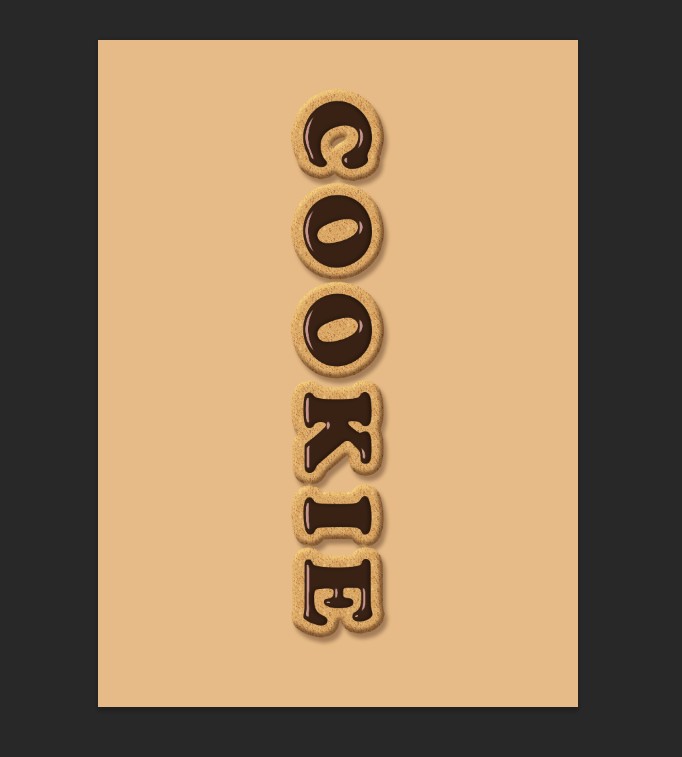
'👀 Potoshop > 예제' 카테고리의 다른 글
| [예시44] 포토샵, 입체적으로 이미지 합성하기 (0) | 2022.10.01 |
|---|---|
| [예시43] 포토샵, 파노라마 사진을 경계선 없이 나누기 (0) | 2022.09.28 |
| [예시41] 포토샵, 망점을 이용하여 팝아트 효과 만들기 (0) | 2022.09.26 |
| [예시40] 포토샵, 하프톤 도트 (망점) 프레임 만들기 (0) | 2022.09.26 |
| [예시39] 포토샵, 간단한 움짤(움직이는 GIF) 만들기 (0) | 2022.09.24 |




댓글